Manche Call of Duty Modern Warfare 3 Spieler haben berichtet, dass sie Entwicklungsfehler 841 im Spiel. Dieser Fehler wirft sie aus dem Spiel und verhindert, dass sie das Spiel beenden.
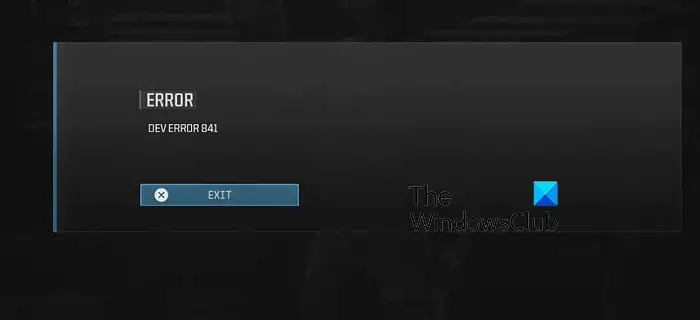
Wenn bei Ihnen derselbe Fehler auftritt, zeigt Ihnen dieser Beitrag Lösungen zur Behebung des Problems. Überprüfen Sie vorher jedoch Ihre Netzwerkverbindung, versuchen Sie, eine Verbindung zu einer anderen Netzwerkverbindung herzustellen, starten Sie Ihr Gerät neu und starten Sie Ihren Router neu, um zu prüfen, ob dies hilft. Wenn nicht, verwenden Sie die unten aufgeführten Lösungen.
Beheben Sie den Entwicklungsfehler 841 in Modern Warfare 3
Wenn beim Spielen von COD: Modern Warfare 3 unter Windows oder einer Konsole der Fehlercode 841 angezeigt wird, können Sie den Fehler mit den folgenden Lösungen beheben:
- Schließen Sie MW3 vollständig und starten Sie es neu.
- Ändern Sie den Spielmodus.
- Warten Sie auf eine stabile Version des Spiels.
- Installieren Sie das Spiel neu.
1]MW3 vollständig schließen und neu starten
Als Erstes können Sie alle laufenden Instanzen von Modern Warfare 3 schließen und dann das Spiel erneut öffnen, um zu prüfen, ob der Fehler jetzt behoben ist. Öffnen Sie dazu den Task-Manager mit STRG+UMSCHALT+ESC und wählen Sie den Modern Warfare 3-Prozess auf der Registerkarte Prozesse aus. Klicken Sie anschließend auf das Task beenden Schaltfläche, um es zu schließen. Sobald Sie alle laufenden Instanzen von MW3 geschlossen haben, öffnen Sie das Spiel erneut und prüfen Sie, ob der Fehler behoben ist.
2]Ändern Sie den Spielmodus
Laut einigen Benutzerberichten tritt dieser Fehler am wahrscheinlichsten bei Ground War und einigen anderen Spielmodi auf. In diesem Fall können Sie versuchen, einen anderen Spielmodus in Modern Warfare 3 zu verwenden und zu prüfen, ob der Fehler behoben ist.
3]Warten Sie auf eine stabile Version des Spiels
Wenn der Fehler weiterhin besteht, können Sie auf eine neue stabile Version des Spiels warten und dann Ihr Spiel aktualisieren. Falls Sie die Betaversion von Modern Warfare 3 verwenden, wird empfohlen, eine stabile Version des Spiels herunterzuladen und zu installieren, da der Fehler möglicherweise durch einen Fehler verursacht wird.
4]Installieren Sie das Spiel neu
Der letzte Ausweg, um den Fehler zu beheben, besteht darin, das Spiel zu deinstallieren und dann neu zu installieren, falls dieser Fehler Sie weiterhin stört. Um Modern Warfare 3 zu deinstallieren, öffnen Sie die App „Einstellungen“ mit Win+I und gehen Sie zu Apps > Installierte Appswählen Sie Modern Warfare 3, tippen Sie auf die zugehörige Menüschaltfläche mit den drei Punkten und wählen Sie Deinstallieren. Sobald das Spiel deinstalliert ist, starten Sie Ihren PC neu, laden Sie die neueste stabile Version des Spiels herunter und installieren Sie sie auf Ihrem PC.
Wie behebt man den Dev-Fehler 6144 MW2?
Um den Dev-Fehler 6144 in Modern Warfare 2 zu beheben, versuchen Sie, Ihr Spiel und Ihren Computer neu zu starten. Versuchen Sie außerdem, die Integrität Ihrer Spieldateien zu überprüfen, da der Fehler möglicherweise durch beschädigte Spieldateien verursacht wird. Wenn Ihre Gerätetreiber veraltet sind, aktualisieren Sie sie und prüfen Sie dann, ob der Fehler behoben ist. Darüber hinaus können Sie auch In-Game-Overlays deaktivieren oder Ihre In-Game-Grafikeinstellungen verringern, um den Fehler zu beheben.
Wie behebe ich Dev-Fehler in Call of Duty?
Die Lösungen zum Beheben eines Dev-Fehlers in CoD hängen von dem Fehlercode ab, den Sie erhalten. Wenn Sie den Dev-Fehler 5523 erhalten, aktualisieren Sie Ihre Grafiktreiber, starten Sie das Spiel als Administrator, deaktivieren Sie Overlays und installieren Sie das Spiel neu, um den Fehler zu beheben. Ebenso können Sie die Dev-Fehler 11642, 6068, 6065, 6165, 6071, 6456 und andere Fehler in CoD beheben.
Jetzt lesen: Beheben Sie Modern Warfare-Fehlerursache 10, Fehlercode 2004.






